Quando e perché dovresti utilizzare un convertitore DPI di immagini
Se hai mai avuto bisogno di ridimensionare un'immagine, è probabile che tu abbia dovuto familiarizzare con il termine "DPI". Se non ti è familiare o hai bisogno di ricordarlo, DPI sta per "dots-per-inch" . È una specifica che ha avuto origine nel settore della stampa, tuttavia è stata trasferita nel mondo digitale e quindi viene spesso confusa con PPI o "pixel per pollice".
Sebbene i due termini non siano tecnicamente intercambiabili, entrambi rappresentano la stessa cosa:la risoluzione di un'immagine .
Tuttavia, sia DPI che PPI si riferiscono a ogni minuscolo punto o pixel in un'immagine e definiscono quanti di questi punti si trovano in ogni pollice quadrato all'interno di una foto di determinate dimensioni. Controlla quindi una delle cose più importanti nella fotografia:la qualità dell'immagine.
In termini semplici, maggiore è il numero di punti (o pixel) per pollice e maggiore è il DPI (o PPI), maggiore è la qualità complessiva dell'immagine e maggiore è la dimensione del file .
Quando si modifica un'immagine, potrebbe essere necessario modificare il DPI per numerosi motivi. Forse hai scattato una foto di altissima qualità e hai bisogno di ridurre i DPI e quindi le dimensioni del file per facilitare l'editing? O forse stai caricando un file online e il sistema consentirà solo un determinato DPI. Poi c'è sempre la possibilità che tu stia portando un'immagine digitale in una tipografia e ti chieda che una foto venga convertita a 300 DPI, poiché questa è la qualità minima per la grafica se desideri un risultato di stampa decente.
Come modificare i DPI delle foto con Clideo
Quando si tratta di convertire i DPI di grandi fotografie digitali, gli utenti hanno bisogno di uno strumento facile e veloce su cui fare affidamento; e richiede uno sforzo minimo e requisiti di sistema. Il nostro strumento è la soluzione perfetta per questo.
In questo tutorial, ti mostreremo come convertire i DPI di un'immagine gratuitamente , senza la necessità di perdere tempo a scaricare complessi software di editing che possono occupare prezioso spazio di archiviazione. Segui la nostra semplice guida dettagliata di seguito.
-
Aggiungi il tuo file
Per prima cosa:apri Online DPI Converter di Clideo e fai clic sul pulsante "Scegli file". Puoi scegliere un file dalla memoria integrata del tuo dispositivo o dalle piattaforme cloud Google Drive o Dropbox. È supportata la maggior parte dei formati, inclusi jpg/jpeg, png, bmp, wbmp, gif, webp e jp2.
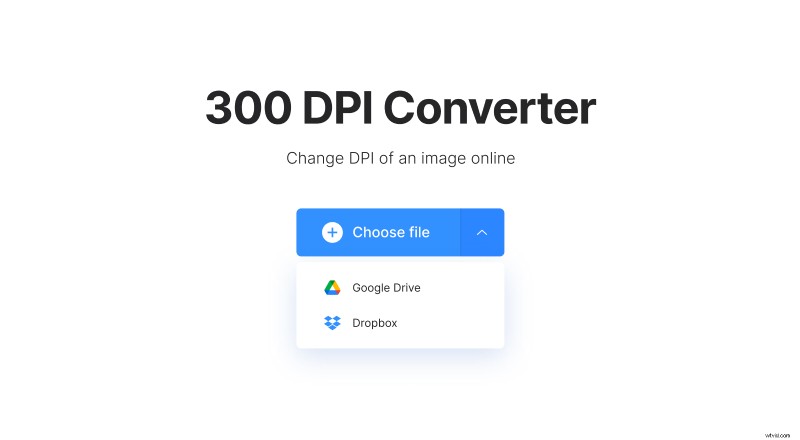
Dopo aver selezionato la tua immagine, premi l'opzione di caricamento e verrà caricata sul nostro server in pochi secondi. La barra di caricamento ti darà un'idea dell'avanzamento.
-
Scegli DPI
Una volta che il tuo file è stato caricato sui nostri server, sarai in grado di selezionare un DPI standard di 72, 100, 150, 200, 300 o un DPI personalizzato a tua scelta. Inserisci il DPI che preferisci e fai clic sul pulsante Continua.
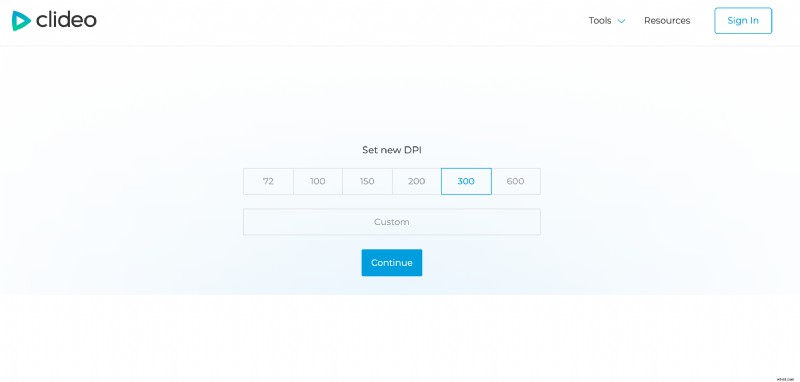
Il file inizierà quindi l'elaborazione, convertendo il numero di punti per pollice nel numero richiesto.
-
E infine, scarica
Dopo pochi secondi, la tua nuova immagine con una nuova risoluzione verrà elaborata e pronta per essere salvata sul tuo dispositivo.
Fai clic sul pulsante di download per salvarlo sul tuo dispositivo o, in alternativa, puoi tenerlo nel cloud e scegliere di condividerlo sui tuoi account Dropbox o Google Drive, risparmiando ancora più tempo.
Hai bisogno di fare di più? Ricomincia semplicemente da capo per convertire più file poiché lo strumento di conversione DPI di Clideo non ha limiti sul numero di immagini che puoi convertire gratuitamente.
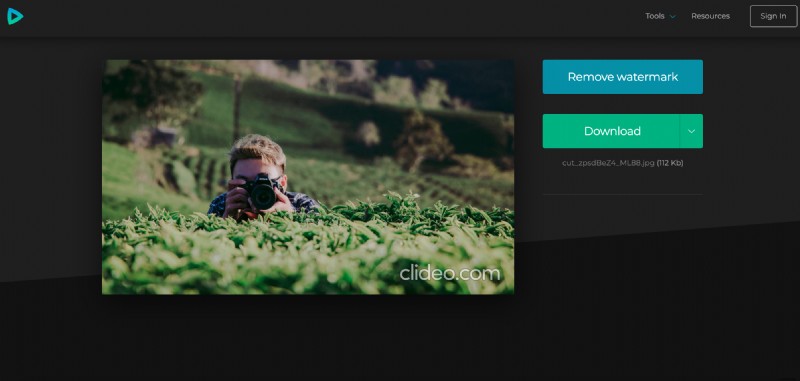
Allora, cosa stai aspettando? Non perdere tempo a cercare altri programmi poiché Clideo ti fornisce tutti gli strumenti necessari per modificare tutti i tuoi file online.
